LENGKAP, 6 Cara Mengembalikan Chat WhatsApp atau WA Terhapus, Bisa untuk Android dan iPhone
Inilah rangkuman lengkap cara mengembalikan chat WA atau WhatsApp yang terhapus. Bisa untuk ponsel android dan iPhone.
Penulis: Putra Dewangga Candra Seta | Editor: Putra Dewangga Candra Seta
SURYA.co.id - Inilah rangkuman lengkap cara mengembalikan chat WA atau WhatsApp yang terhapus.
Mulai dari cara yang sederhana hingga menggunakan aplikasi tambahan.
Cara di bawah ini juga bisa dilakukan oleh pengguna ponsel android maupun iPhone.
Cara mengembalikan chat WA memang wajib diketahui setiap pengguna WhatsApp.
Sehingga pengguna tak perlu panik saat chat WA nya tanpa sengaja terhapus.
Ada cara mudah yakni melalui aplikasi WhatsApp itu sendiri, ada juga cara lain yakni dengan menggunakan aplikasi tambahan.
Berikut rangkumannya melansir dari laman resmi telkomsle.com
1. Melalui Ponsel Android
Pada dasarnya, chat WA yang sudah terlanjut dihapus bisa dikembalikan lagi asalkan kamu sudah melakukan backup chat sebelumnya. Media yang digunakan untuk mencadangkan pesan WA di ponsel berbasis Android adalah Google Drive.
Backup chat bisa kamu aktifkan berdasarkan frekuensi tertentu, seperti harian, mingguan, dan bulanan.
Di bawah ini panduan memulihkan pesan WA di ponsel Android:
- Uninstall aplikasi WhatsApp untuk sementara
- Install kembali WhatsApp, masukan nomor telepon
- Pilih “Pulihkan” untuk mengembalikan chat yang disimpan dalam Google Drive
- Begitu proses selesai, ketuk opsi “Lanjut”
- Chat berhasil dipulihkan
2. Melalui Ponsel iPhone
Bagaimana dengan pengguna iPhone? Apakah bisa mengembalikan chat yang terlajur dihapus? Khusus perangkat iPhone, pihak Apple menyediakan iCloud sebagai wadah untuk meng-backup semua data dan file, termasuk chat WA.
Kamu pun bisa mengembalikan chat yang tak sengaja dihapus jika pesan sudah dicadangkan sebelumnya menggunakan iCloud.
Beginilah cara mengembalikan pesan WA lewat iCloud di iPhone:
- Uninstall aplikasi whatsapp dulu
- Install kembali Whatsapp dan login seperti biasa.
- Pilih “Restore” atau “Pulihkan Chat”
- Sistem akan mengambil file pesan yang ada di iCloud
- Semua chat sudah kembali seperti semula begitu proses sudah selesai
3. Gunakan Dr. Fone
Di samping menggunakan beberapa fitur bawaan dari WhatsApp, kamu dapat menggunakan aplikasi yang disediakan oleh pihak ketiga.
Salah satunya aadalah Dr. Fone. Ikuti cara menggunakan Dr. Fone untuk memulihkan chat WA berikut:
- Install aplikasi Dr. Fone di komputer
- Sambungkan ponsel ke komputer
- Buka modul “Recover” dan pilih jenis data yang ingin kamu pindai pada penyimpanan perangkat.
- Tunggu beberapa ketika aplikasi sedang mencoba mengambil obrolan WhatsApp
4. Pakai MiniTool Mobile Recovery untuk iOS
Ada pula aplikasi khusus iOS, yakni MiniTool Mobile Recovery yang dapat mengembalikan pesan yang sebelumnya terhapus. Panduan caranya adalah:
- Install MiniTool Mobile Recovery di komputer
- Hubungkan iPhone ke komputer melalui kabel USB.
- Buka MiniTool Mobile Recovery untuk iOS yang sebelumnya kamu sudah install
- Tampilan aplikasi di komputer akan berubah begitu iPhone sukses dihubungkan. Klik “Scan” untuk melanjutkan.
- Tunggulah beberapa saat ketika sistem sedang memproses
5. Pakai Cadangan Lokal
Belum sempat backup chat? Jangan khawatir, masih ada cara lainnya.
Cara mengembalikan chat WA yang terhapus sebelum di backup dapat melalui cadangan lokal yang tersimpan dalam device ponselmu.
Kamu hanya bisa menggunakan cara ini di ponsel Android. Untuk menggunakan cadangan lokal, kamu butuh SD card dan komputer. Ikuti caranya di bawah:
- Install aplikasi manajer file
- Cari data WhatsApp. JIka tidak ditemukan cata pada SD Card, kemungkinan besar data tersimpan di penyimpanan internal dalam ponsel
- Buat folder “database” ke ponsel baru
- Salin data ke folder “database” yang sudah kamu buat
- Install kembali WhatsApp dan masuk seperti biasa menggunakan nomormu
- Pilih “Pulihkan” ketika diminta untuk mengembalikan chat dari cadangan lokal
6. Andalkan File Manager untuk Pesan Lama
Kamu dapat mengembalikan chat yang sudah lama. Caranya tetap menggunakan aplikasi manajer file.
Cara mengembalikan chat WA yang terhapus permanen antara lain:
- Di aplikasi manajer file, arahkan ke penyimpanan lokal atau SD card
- Pilih WhatsApp
- Cari file “Database”
- Ubah nama file cadangan yang ingin kamu pulihkan dari msgstore-YYYY-MM-DD.1.db.crypt12 menjadi msgstore.db.crypt12.
- Cadangan yang lebih lama memiliki nama protokol yang lebih lama juga, contohnya crypt9 atau crypt10.
- Jangan mengubah nomor ekstensi crypt.
- Uninstall WhatsApp
- Install kembali WhatsApp dan login menggunakan nomormu, lalu pilih “Pulihkan“.
>>>Ikuti Berita Lainnya di News Google SURYA.co.id
Android
iPhone
Chat WA terhapus
Cara Mengembalikan Chat WA terhapus
SURYA.co.id
surabaya.tribunnews.com
| Cara Login WhatsApp Pakai Nomor Hp yang Sudah Tak Aktif, Dijamin Aman dan Legal |

|
|---|
| Idolakan Valentino Rossi, Pebalap MiniGP Tanpil Pede di Bondowoso Road Race Dandim Cup |

|
|---|
| Bondowoso Diguncang Road Race Dandim Cup, Tantang Pebalap Jawa-Bali dan Uji Kemampuan Pebalap Liar |

|
|---|
| KNPI Hidupkan Liga Sepakbola Pelajar Ponorogo, Merintis Talenta Daerah Untuk Memperkuat Persepon |

|
|---|
| Kakek di Lamongan Ini Megilan! Sudah Tua Masih Nekat Kerjai Siswi SMP, Korban Pun Hamil 7 Bulan |

|
|---|














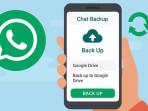

Isi komentar sepenuhnya adalah tanggung jawab pengguna dan diatur dalam UU ITE.